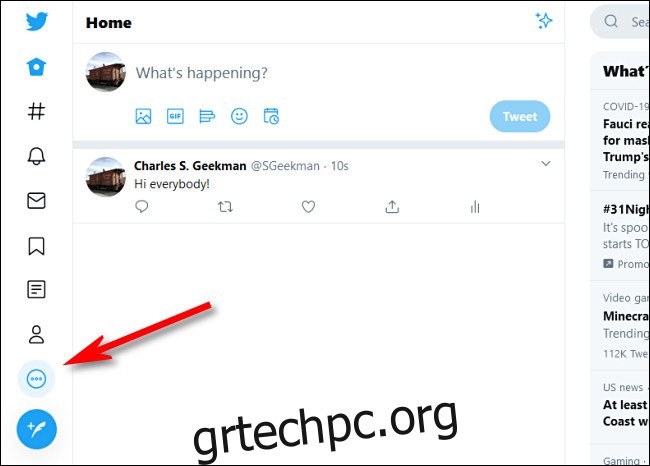Στο Twitter, το όνομα χρήστη σας χρησιμεύει τόσο ως έκφραση της προσωπικότητάς σας όσο και ως ψηφιακή διεύθυνση που επιτρέπει σε άλλους να κατευθύνουν μηνύματα στην υπηρεσία. Εάν θέλετε να αλλάξετε το όνομα χρήστη σας στο Twitter, μπορείτε να το κάνετε εύκολα σε iPhone, iPad, Android και στον Ιστό. Να πώς.
Πίνακας περιεχομένων
Πώς να αλλάξετε το όνομα χρήστη σας χρησιμοποιώντας ένα πρόγραμμα περιήγησης Ιστού
Η αλλαγή του ονόματος χρήστη στο Twitter χρησιμοποιώντας ένα πρόγραμμα περιήγησης ιστού σε υπολογιστή, Mac, Linux ή Chrome είναι μια απλή διαδικασία, αλλά η επιλογή είναι λίγο θαμμένη. Πρώτα, συνδεθείτε Twitter.com χρησιμοποιώντας οποιοδήποτε πρόγραμμα περιήγησης ιστού. Στην πλαϊνή γραμμή στον ιστότοπο του Twitter, κάντε κλικ στο κουμπί ελλείψεις (τρεις κουκκίδες σε έναν κύκλο) για να αποκαλύψετε περισσότερες επιλογές.
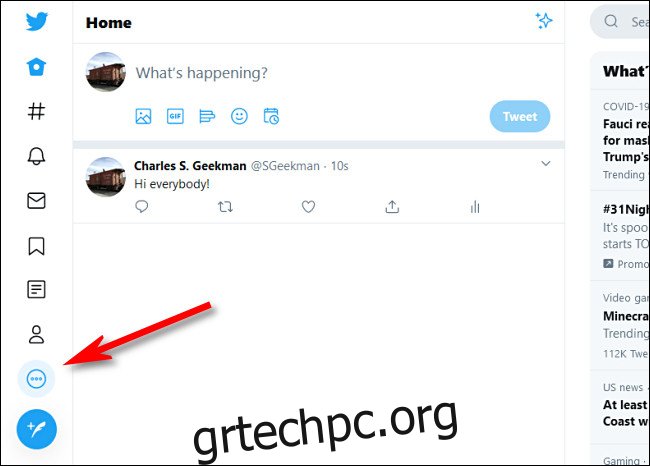
Στο μενού που εμφανίζεται, επιλέξτε «Ρυθμίσεις και Απόρρητο».
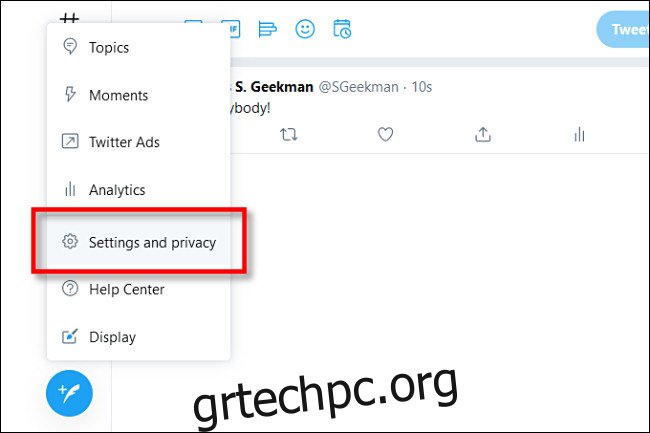
Στις Ρυθμίσεις, κάντε κλικ στο «Λογαριασμός» και μετά στο «Όνομα χρήστη».
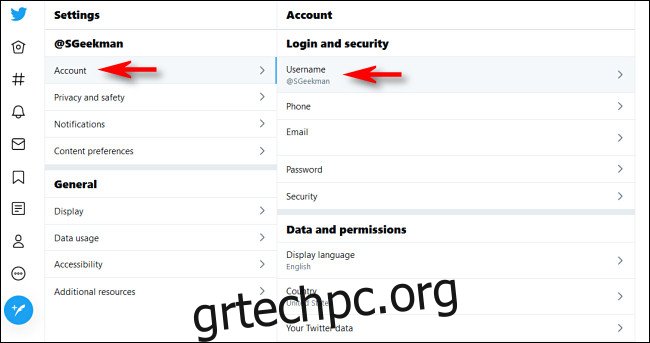
Στη σελίδα “Αλλαγή ονόματος χρήστη”, κάντε κλικ στην περιοχή κειμένου “Όνομα χρήστη” και πληκτρολογήστε το νέο όνομα χρήστη που θέλετε να χρησιμοποιήσετε. Ενώ πληκτρολογείτε, το Twitter θα σας ενημερώσει εάν το όνομα χρήστη έχει ήδη ληφθεί. Συνεχίστε να προσπαθείτε μέχρι να βρείτε ένα που είναι μοναδικό. Στη συνέχεια, κάντε κλικ στο “Αποθήκευση”.
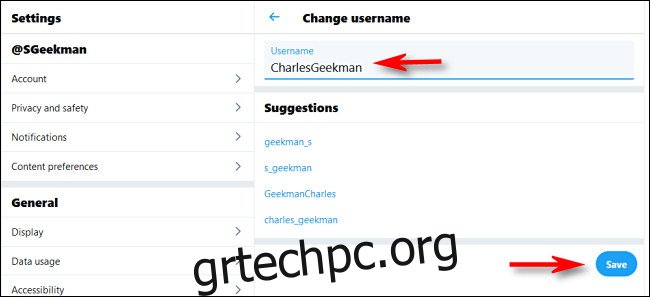
Το νέο σας όνομα χρήστη έχει πλέον οριστεί. Η αλλαγή θα πρέπει να γίνει αμέσως, αλλά αν δεν τη δείτε αμέσως, ανατρέξτε στην ενότητα στο κάτω μέρος αυτού του άρθρου για συμβουλές.
Πώς να αλλάξετε το όνομα χρήστη σας σε iPhone, iPad ή Android
Σε smartphone και tablet όπως iPhone, iPad και Android, η διαδικασία αλλαγής του ονόματος χρήστη Twitter είναι παρόμοια με αυτή που χρησιμοποιείται στον ιστότοπο Twitter.com. Θα δείξουμε στιγμιότυπα οθόνης της εφαρμογής iPhone, αλλά τα βήματα είναι τα ίδια σε Android και iPad με μικρές διαφοροποιήσεις στην τοποθέτηση στην οθόνη.
Αρχικά, ανοίξτε την εφαρμογή Twitter στη συσκευή σας. Σε smartphone, πατήστε την εικόνα του avatar σας στην επάνω αριστερή γωνία της οθόνης.
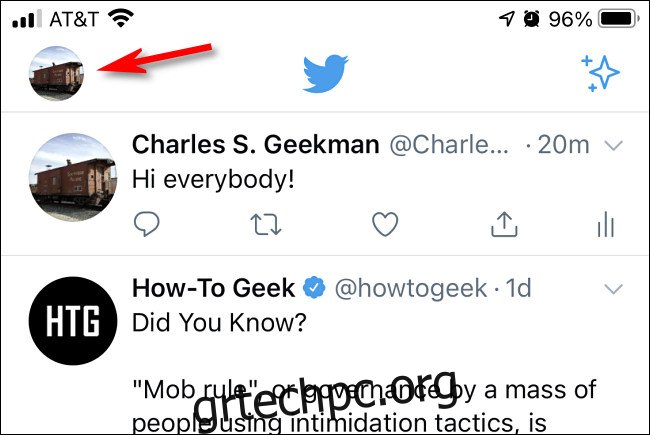
Στην πλαϊνή γραμμή που εμφανίζεται, πατήστε «Ρυθμίσεις και απόρρητο» σε τηλέφωνα iPhone και Android.
Στο iPad, πατήστε το κουμπί ελλείψεων (τρεις κουκκίδες στον κύκλο) στην πλαϊνή γραμμή και επιλέξτε “Ρυθμίσεις και απόρρητο”.
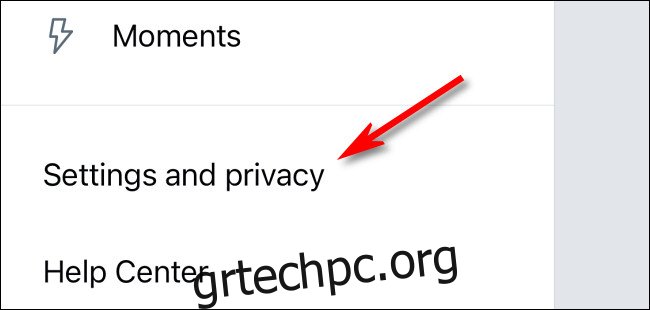
Στις “Ρυθμίσεις και απόρρητο”, μεταβείτε στο Λογαριασμός > Όνομα χρήστη.
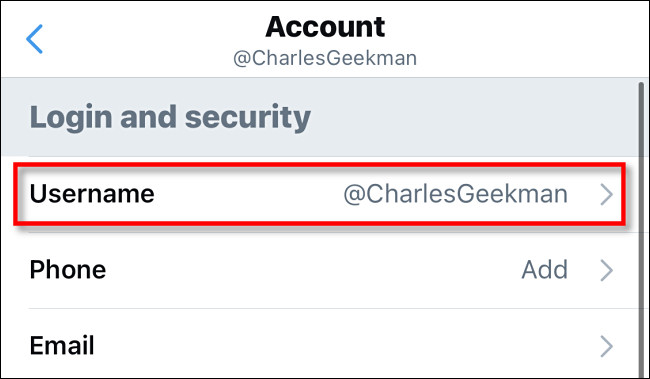
Στη σελίδα “Ενημέρωση ονόματος χρήστη”, πατήστε το πεδίο κειμένου με την ένδειξη “Νέο”. Εάν ζητήσει επιβεβαίωση ότι θέλετε να αλλάξετε το όνομα χρήστη σας, πατήστε «Συνέχεια». Εισαγάγετε το νέο όνομα χρήστη με το πληκτρολόγιο οθόνης και πατήστε “Τέλος”.
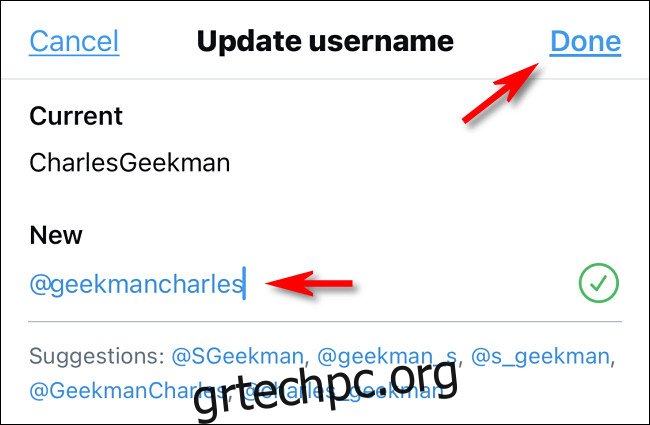
Μετά από αυτό, είστε ελεύθεροι να αφήσετε τις ρυθμίσεις και να επιστρέψετε στη χρήση του Twitter ως συνήθως.
Εάν δεν βλέπετε το όνομα χρήστη σας, αλλάξτε αμέσως
Αφού ενημερώσετε το όνομα χρήστη σας, μερικές φορές χρειάζονται μερικά λεπτά για να διαδοθεί πλήρως η αλλαγή μέσω του συστήματος του Twitter, το οποίο αποτελείται από πολλά μηχανήματα που συνεργάζονται σε ένα δίκτυο. Εάν οι φίλοι σας στο Twitter δεν δουν την αλλαγή αμέσως, μπορεί να χρειαστεί να επανεκκινήσουν τις εφαρμογές τους στο Twitter ή να φορτώσουν εκ νέου τον ιστότοπο Twitter για να δουν το νέο σας όνομα χρήστη. Καλή διασκέδαση εκεί έξω!